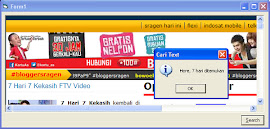
Cari Kata Dalam WebBrowser Visual Basic
Kalau sebelumnya Blogger Sragen sudah pernah menyinggung cara cek iklan berniaga, maka kali ini akan lebih sedikit rumit walau masih dalam tahap mudah. Kali ini saya akan memberikan contoh cari kata di dalam webbrowser menggunakan Visual Basic. Sangat sederhana contohnya dan yang sudah sering makai VB pasti bisa.
Walaupun ini sangat sederhana namun bila dikembangkan akan sangat berfungsi sekali ketika kita bekerja terutama untuk online. Anda bisa mengembangkan sebagai pengecek aplikasi semisal software auto blog di blogspot. jadi silahkan disimak saja untuk yang memang masih belum mengerti tentang kode ini. Langsung saja kita menuju ke code
- Private Sub Form_Load()
- WebBrowser1.Navigate2 "www.bloggersragen.com"
- End Sub
Kode diatas pasti sudah mengerti, bahwa akan ada aksi di webbrowser1 yaitu jika aplikasi di jalankan maka akan membuka halaman web www.bloggersragen.com
- Private Function CariKata(ByVal s As String) As Boolean
- Dim i As Long, EHTML
- CariKata = False
- For i = 1 To WebBrowser1.Document.All.length
- Set EHTML = WebBrowser1.Document.All.Item(i)
- If Not (EHTML Is Nothing) Then
- If InStr(1, EHTML.innerHTML, s, vbTextCompare) > 0 Then
- CariKata = True
- Exit Function
- End If
- End If
- Next i
- End Function
Jika dilihat dari fungsi kode di atas, bisa dipahami kan. Pokoknya point paling penting adalah di baris ke 7 dan jika ditemukan akan memberikan nilai True. Saya memberikan nilai Boolean ini karena hanya untuk mendapatkan nilai ya atau tidak saja dari function CariKata.
- Private Sub Command1_Click()
- Dim Keyword As String
- Keyword = InputBox("Anda ingin mencari apa ?", "Cari", "")
- If CariKata(Keyword ) = True Then
- MsgBox "Hore, " & Keyword & " ditemukan", vbInformation, "Cari Text"
- Else
- MsgBox "Hadeeeeh, " & Keyword & " tak ditemukan", vbInformation, "Cari Text"
- End If
- End Sub
Untuk kali ini aksi saya buat di dalam command button. Aksi ini untuk mendapatkan nilai True atau False.

Cari Kata Dalam WebBrowser Visual Basic
Itu tadi sedikit tutorial Visual Basic untuk kesempatan kali ini. Kapan kapan di lanjut lagi, dan untuk yang suka Visual Basic baiknya membahas apa lagi yach, yang ringan ringan saja tapi, soalnya saya masih newbie
0 komentar:
Posting Komentar